介绍
Rsync是一个命令行工具,用于在Linux系统上进行数据备份和同步。它通过比较源和目标文件夹中的不同之处,并只复制不同之处来使备份和同步更加高效。
安装Rsync
Rsync默认没有安装在CentOS Linux系统中。您可以使用以下命令来安装:
$ sudo yum install rsync使用Rsync进行数据备份
使用Rsync备份数据需要指定要备份的文件夹和备份的目标位置。以下是一个典型的rsync命令:
$ rsync -avzh /path/to/source/folder/ /path/to/backup/folder/上述命令使用-a选项来复制文件和目录结构,并尝试保留所有文件属性,如权限、所有权和时间戳。使用-v选项可以打印复制的详细信息,使用-z选项可以压缩数据。使用-h选项可以显示人性化的数字格式。
定时备份
您可以使用crontab在特定时间间隔内定期运行Rsync备份命令。以下是如何设置每天在下午2点备份的例子:
输入以下命令来打开当前用户的crontab:
crontab -e在编辑器中,添加以下行:
0 14 * * * rsync -avzh /path/to/source/folder/ /path/to/backup/folder/保存并关闭编辑器。
上述命令将设置定时任务在每天下午2点运行Rsync备份命令。您可以根据需要更改时间和备份命令的路径。

备份远程服务器到本地
您可以使用Rsync备份远程服务器上的数据到本地。假设远程服务器上的用户名为“remoteuser”,IP地址为“xx.xx.xx.xx”,要备份的文件夹位于“/path/to/source/folder/”,备份目录位于本地“/path/to/backup/folder/”,您可以使用以下命令:
$ rsync -avzh remoteuser@xx.xx.xx.xx:/path/to/source/folder/ /path/to/backup/folder/备份过程中您需要提供远程服务器的密码。
使用SSH密钥进行认证
如果您希望在不输入密码的情况下远程备份数据,则可以使用SSH密钥进行认证。以下是如何设置SSH密钥的步骤:
在本地计算机上打开终端,并输入以下命令来生成RSA密钥:
$ ssh-keygen -t rsa按Enter键3次接受所有默认设置,生成密钥。
在远程服务器上输入以下命令来创建一个.ssh目录:
$ mkdir ~/.ssh打开远程服务器上的authorized_keys文件:
$ vi ~/.ssh/authorized_keys在打开的文件中复制本地计算机上的公钥(id_rsa.pub文件)的内容,并保存文件。
现在,您可以使用以下命令进行远程备份而无需再输入密码:
$ rsync -avzh -e ssh remoteuser@xx.xx.xx.xx:/path/to/source/folder/ /path/to/backup/folder/备份到远程服务器
与备份远程服务器上的数据到本地一样,您也可以使用Rsync将本地数据备份到远程服务器上。您可以使用以下命令将本地“/path/to/source/folder/”文件夹备份到远程服务器:“xx.xx.xx.xx”上的“/path/to/backup/folder/”目录中:
$ rsync -avzh /path/to/source/folder/ remoteuser@xx.xx.xx.xx:/path/to/backup/folder/备份过程中您需要提供远程服务器的密码。
结论
Rsync是一种功能强大的工具,可使用多种方式进行数据备份和同步。本文介绍了如何安装和使用Rsync以及如何定期备份数据和使用SSH密钥进行认证。我们希望这篇文章对您在CentOS Linux系统上使用Rsync进行数据备份和同步有所帮助。




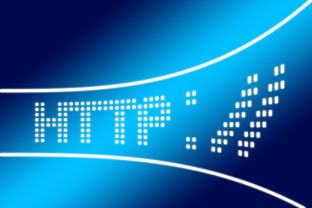
还没有评论,来说两句吧...